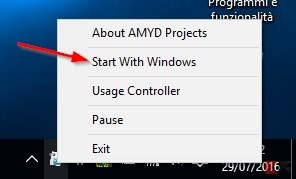Chrome consuma troppa RAM? Impostiamo un limite su Windows
Anche sul vostro PC con 32 GB di memoria Chrome consuma troppa RAM? Avete un PC con soli 4 GB e inevitabilmente più della metà viene occupata dal browser Web? Il problema del consumo di RAM da parte dei browser Web moderni è sempre presente, nessun escluso. Anche scegliendo Mozilla Firefox, Opera o peggio Internet Explorer il consumo di RAM si assesta su valori che sempre più spesso superano i 2 GB.
Come possiamo fare per ridurre il consumo? In questa guida vi mostrerò come utilizzare un programma gratuito per “comprimere” il consumo di RAM dei browser impostando un limite quasi del tutto invalicabile.
Chrome consuma troppa RAM? Proviamo All Browsers Memory Zip
All Browsers Memory Zip è un programma in grado di ottimizzare il consumo di RAM dei principali browser (escluso Windows Edge al momento).
Scarichiamo ed installiamo il software dall’archivio compresso (link download a fondo pagina). Terminata l’installazione apriamo l’eseguibile con i permessi di Amministratore (clic destro-> Esegui come amministratore). Il programma si piazzerà nella system tray del sistema operativo; per il corretto funzionamento dello stesso è consigliabile impostarne l’auto avvio dall’icona.
Il programma normalmente è già attivo senza dover cliccare su nulla. Per controllare il consumo di RAM possiamo aprire la voce Usage Controller.
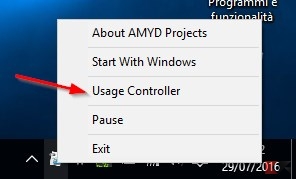
Qui potremo impostare un limite di consumo ai processi del browser Web Chrome o altri.
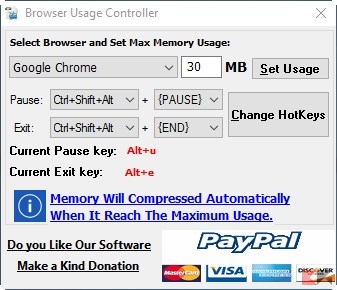
Il valore predefinito (30 MB) è più che buono e ci permetterà di ridurre il consumo di RAM di circa il 30%. Possiamo ovviamente effettuare degli esperimenti per trovare il nostro valore ideale.
Alcuni servizi Web (Streaming, video) potrebbero non funzionare correttamente con un consumo così ridotto di RAM; in tal caso possiamo sfruttare le scorciatoie da tastiera per “mettere in pausa” la compressione del programma. Potremo riprendere ad usare la compressione in qualsiasi momento.
Le scorciatoie da tastiera di default sono le seguenti:
- ALT+U : metti in pausa il programma/riprendi il programma
- ALT+E: esci dal programma
Possiamo cambiare queste scorciatoie dal menu Usage Controller. Il programma è compatibile anche con altri browser come Mozilla Firefox, Opera e Chromium (per citare i più famosi).
Chrome consuma troppa RAM? Test del programma
Abbiamo effettuato delle prove con il programma disattivato e il programma attivato, lanciando 7 schede di Chrome, di cui 3 video su YouTube.
Ecco il consumo di RAM di Chrome senza il programma attivo.
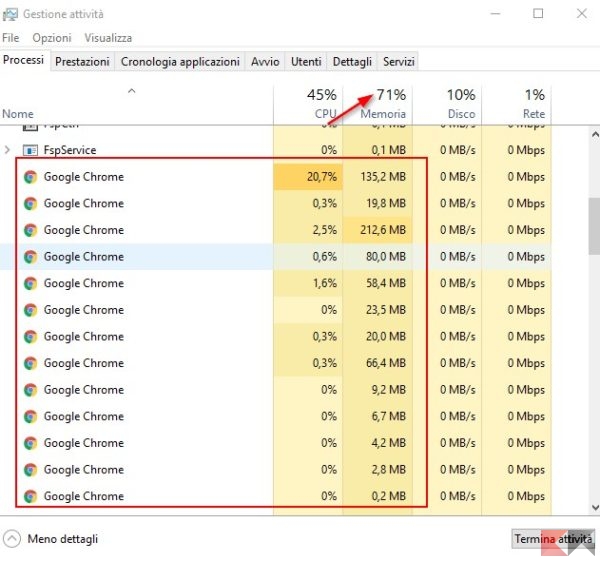
Ecco invece il consumo di RAM del browser di Google con il programma attivo ed impostato con un limite a 30 MB.
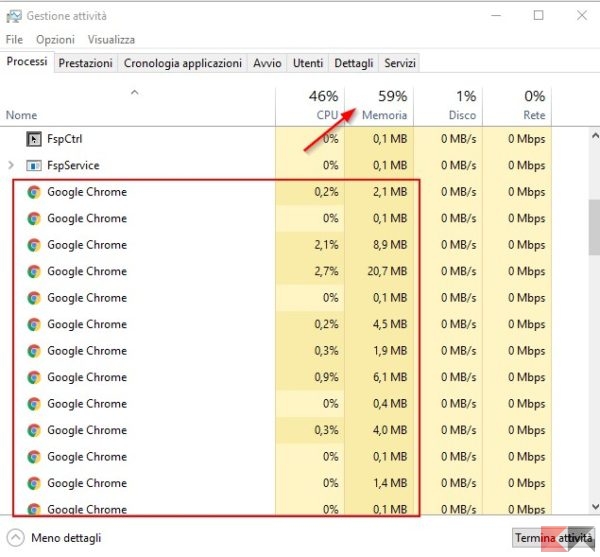
Nessun processo supera i 30 MB impostati (se non all’avvio della scheda) e RAM occupata decisamente inferiore.
Download
Possiamo scaricare All Browsers Memory Zip dal link qui in basso. Il programma è compatibile con qualsiasi versione di Windows attuale, incluso Windows 10.
DOWNLOAD | All Browsers Memory Zip
Per scaricarlo basterà scorrere fino a trovare il pulsante Scarica.
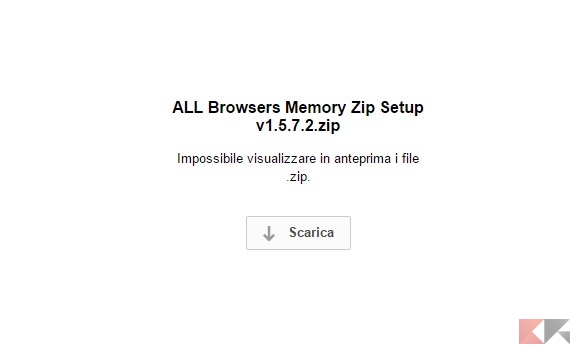
L’articolo Chrome consuma troppa RAM? Impostiamo un limite su Windows appare per la prima volta su Chimera Revo – News, guide e recensioni sul Mondo della tecnologia.
Se vuoi sostenerci, puoi farlo acquistando qualsiasi cosa dai diversi link di affiliazione che abbiamo nel nostro sito o partendo da qui oppure alcune di queste distribuzioni GNU/Linux che sono disponibili sul nostro negozio online, quelle mancanti possono essere comunque richieste, e su cui trovi anche PC, NAS e il ns ServerOne. Se ti senti generoso, puoi anche donarmi solo 1€ o più se vuoi con PayPal e aiutarmi a continuare a pubblicare più contenuti come questo. Grazie!
Hai dubbi o problemi? Ti aiutiamo noi!
Se vuoi rimanere sempre aggiornato, iscriviti al nostro canale Telegram.Se vuoi ricevere supporto per qualsiasi dubbio o problema, iscriviti alla nostra community Facebook o gruppo Telegram.
Cosa ne pensi? Fateci sapere i vostri pensieri nei commenti qui sotto.
Ti piace quello che leggi? Per favore condividilo con gli altri.